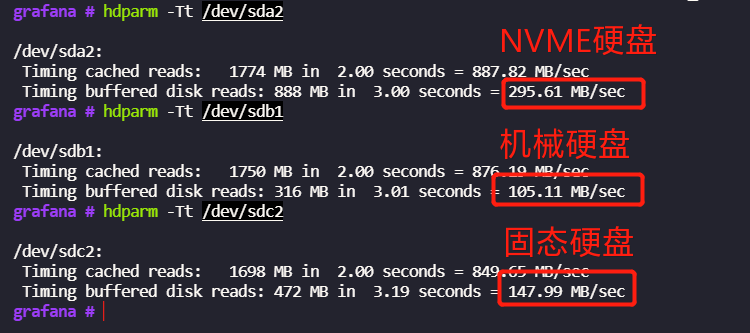nvme加载,系统迁移
一、前因
618,固态崩盘,原打算给笔记本扩容的,可轻薄本只有一个M2卡槽,不太敢换。
进而把目光投向了墙脚的树莓派,就给它动动刀好了。
先是下单了树莓派NVME拓展版,再花了一天对比各大固态硬盘,最后敲定了SN570。
主打低功耗与稳,速度再快树莓派也是USB3.0,不掉盘即可。

二、硬件安装
把原先盒子的底盘卸了换成NVME拓展版即可。这拓展把sd卡槽给封住了,不过也不需要它了,无妨。

三、系统安装
不想折腾的,把原先的系统全量迁移到新盘即可。可以参考https://zhuanlan.zhihu.com/p/584928255
如果你的软件都是用docker compose安装的,那还是建议重装吧,也可借此去除以前的软件垃圾。
兴致勃勃地准备开始,发现没有M2硬盘盒子,遂下单。
装都装好了,怎么可以等!!!
查看官方文档,树莓派如果没有检测到系统,会启动网络安装。
遂退单。
插好网线,连接显示器,出现页面后一直按住shift就会下载Raspberry Pi Imager程序,慢是真的慢。
下载完后,用键盘选择系统,打开ssh登录,设置密码,与window操作无异。
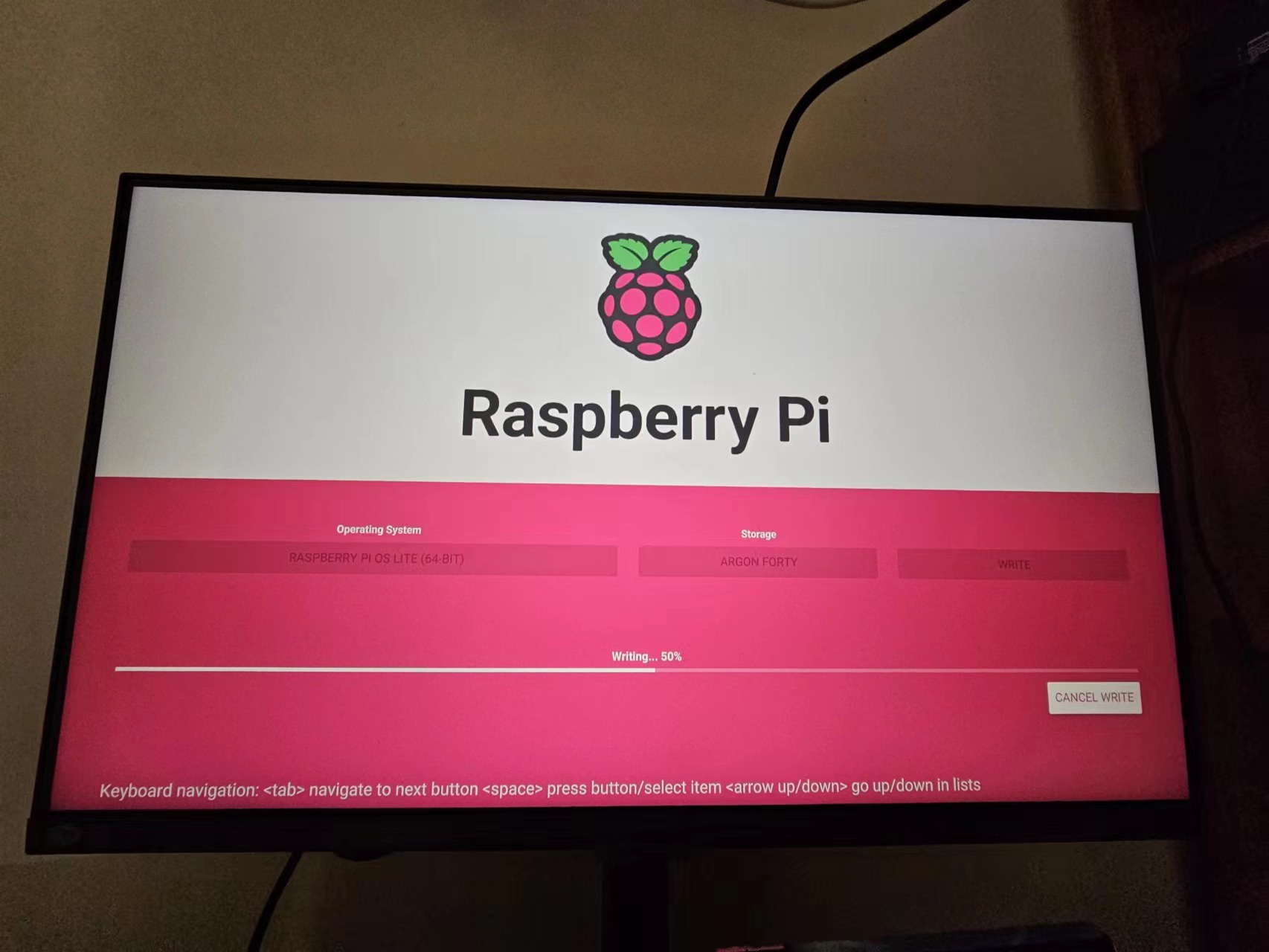
四、软件安装
设置root密码
sudo passwd root
允许root登录
vi /etc/ssh/sshd_config #将'#PermitRootLogin without-password' 改成 'PermitRootLogin yes'
/etc/init.d/ssh restart #重启ssh
linux换源并更新
bash <(curl -sSL https://gitee.com/SuperManito/LinuxMirrors/raw/main/ChangeMirrors.sh)
安装docker并换源
bash <(curl -sSL https://gitee.com/SuperManito/LinuxMirrors/raw/main/DockerInstallation.sh)
argon one v2 风扇程序及配置
curl https://download.argon40.com/argon1.sh | bash # 安装
argonone-config # 我的设置:55——20、60——60、65——100
zsh安装
https://blog.freecrazy.cn/posts/2022/11/oh-my-zsh/
硬盘挂载
https://blog.freecrazy.cn/posts/2023/05/hard-hdd-for-raspberry/
其他
将以前opt目录复制过来,一个个 docker compose up -d 启动即可。
五、总结
大功告成!
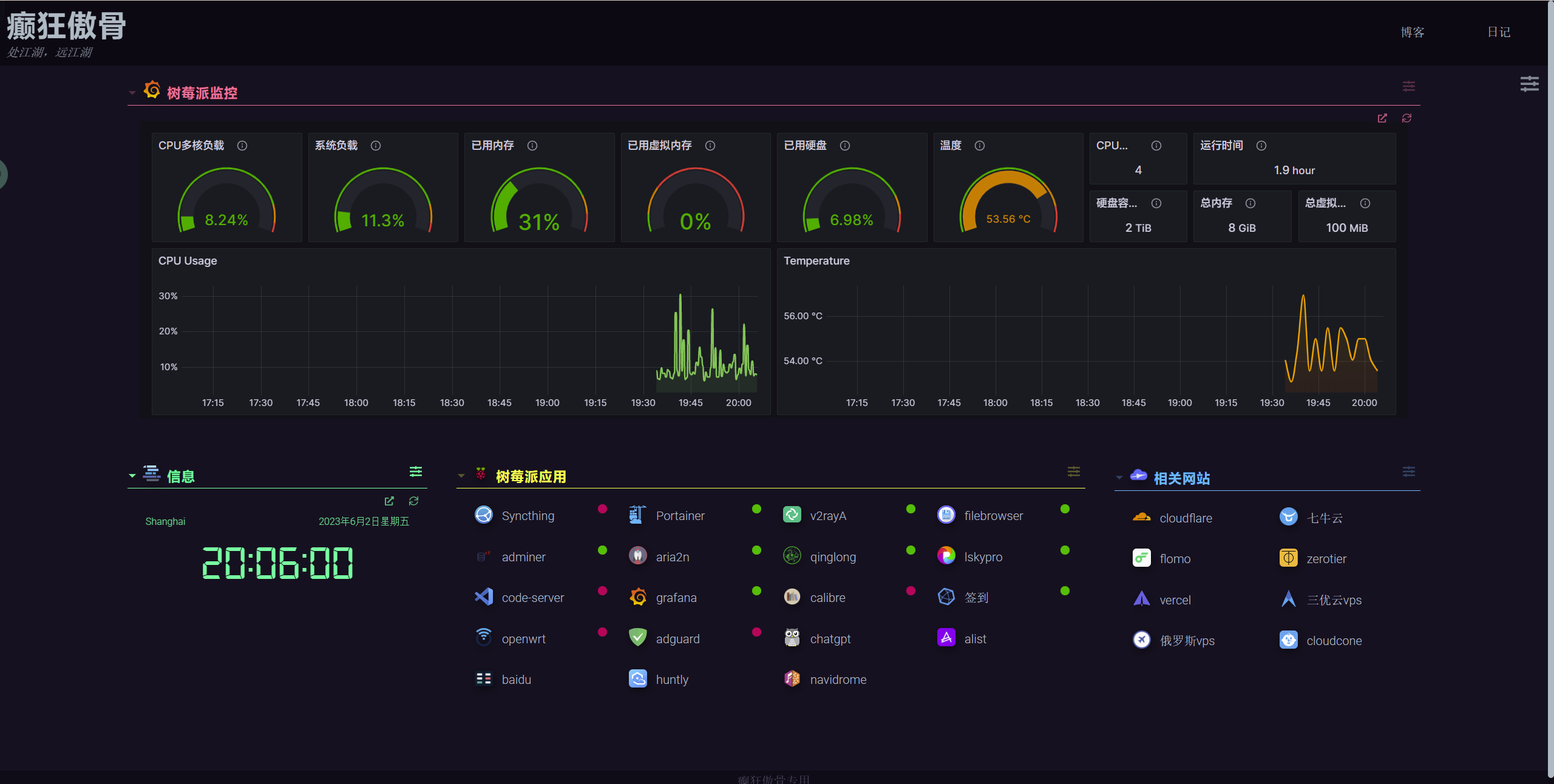
nvme速度确实起飞了一点。